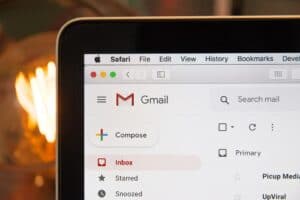Ebben a szövegben látni fogja, hogyan küldhet értesítéseket egy WordPress webhelyen egy bővítmény segítségével OneSignal. Az első dolog, amit meg kell tennie, hogy telepítse és aktiválja a OneSignal beépülő modult a webhely vezérlőpultján.
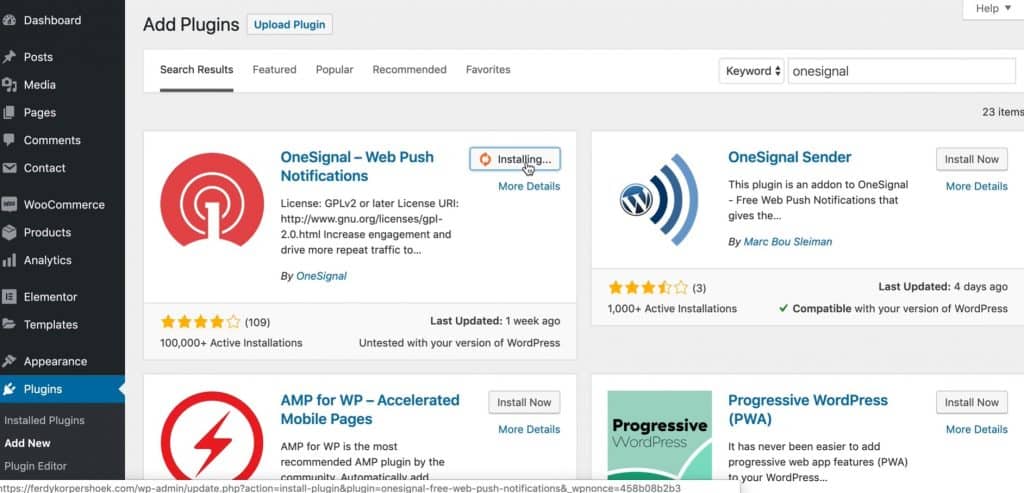
Ha ezt megtette, meg kell találnia a részt OneSignal Push, kattintson rá, és kezdje el a bővítmény beállítását. Az alábbi képen láthatja, milyen lépéseket kell megtenni.
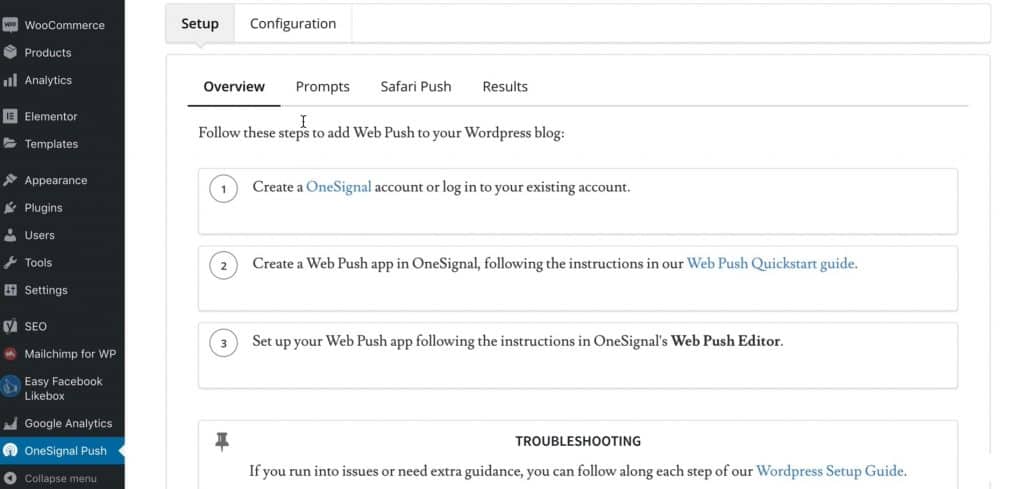
Kezdésként a OneSignal webhelyére lépünk, ahol létrehozunk egy fiókot. Regisztrálhat GitHub, Google, Facebook vagy e-mail használatával.

Miután létrehozta a fiókot, meg kell erősítenie azt az e-mailben található hivatkozásra kattintva. Ezt követően jelentkezzen be OneSignal fiókjába, és az indításhoz a gombra kattintva létrehozunk egy új alkalmazást Alkalmazás hozzáadása gombot, és adj neki egy nevet, pl. oldal, ahol a jelentkezést benyújtjuk. Ezt követően Ön kiválasztja azt a platformot, amelyen belül értesítéseket hoz létre, és mi választjuk Web Push. A következő dolog, amit választunk, hogy hogyan integráljuk az értesítéseket, mivel WordPress-t használunk és már telepítettük a bővítményt, ki kell választani WordPress beépülő modul vagy webhelykészítő opció.

Ha ezt megtettük, a WordPress-t választjuk Webhely-készítőként, és beállítjuk a webhely nevét, valamint a webhely URL-címét. A mező alá beállíthatjuk az ikont, vagyis azt a képet is, amely az értesítés mellett fog állni Alapértelmezett ikon URL. Aztán másoljuk Alkalmazásazonosító és API kulcs amely megjelenik a képernyőn és a vezérlőpulton a szakasz alatt OneSignal Push szakaszban Konfiguráció illessze be a kódokat ugyanazokba a mezőkbe.

Ha ezt megtettük, kattintsunk a gombra Befejezés. A következő dolog, amit meg kell tenni, a WordPress irányítópultján található beállítás. Módosítjuk az értesítések megjelenését. Használunk-e külön képet az ikonhoz, elrejtjük-e az értesítéseket néhány másodperc múlva, hogyan fog megjelenni az értesítés, szeretnénk-e speciális értesítéseket küldeni iOS és Android platformokra és még sok más lehetőség.

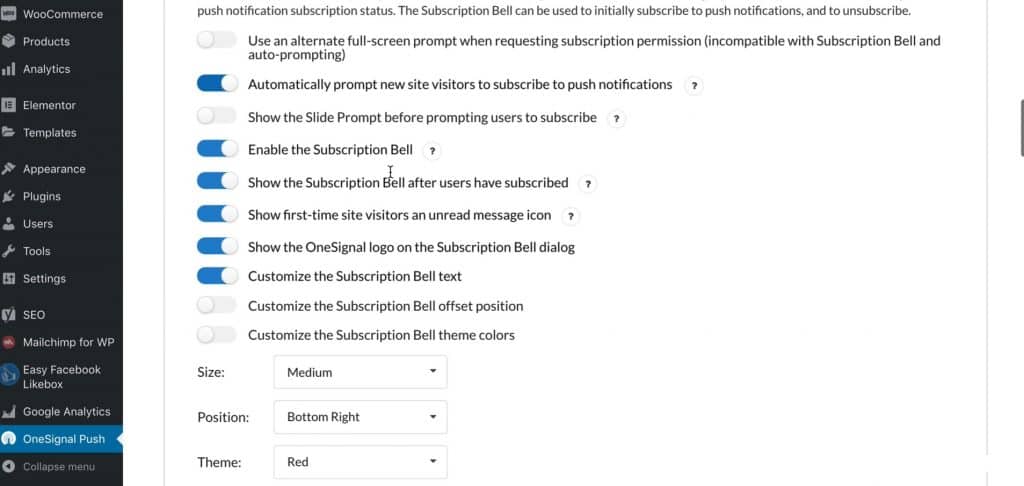
Ha mindent beállított, amit kínált, kattintson rá Száva. Annak teszteléséhez, hogyan fog kinézni az értesítés, létre kell hozni egy új cikket. Lépjen a vezérlőpult részre Hozzászólások, rákattint Új hozzáadása és hozzon létre egy új cikket. Ha végzett a létrehozással, törölje a jelet az alábbi kép jobb felső sarkában található jelölőnégyzetből.

Miután ezt megtette, minden személy, aki feliratkozott az Ön webhelyére, értesítést kap, amint új cikket tesz közzé, függetlenül attól, hogy mit csinál a számítógépén, mindaddig, amíg csatlakozik az internethez. A Google Chrome böngészőben az értesítés az alábbi képhez hasonlóan néz ki.

A OneSignal-fiókján belül üzeneteket küldhet másoknak, pl. köszi a feliratkozást, láthatod hányan iratkoztak fel, hányan aktívak havonta az oldalon és hasonlók.
Forrás: youtube